Page 1
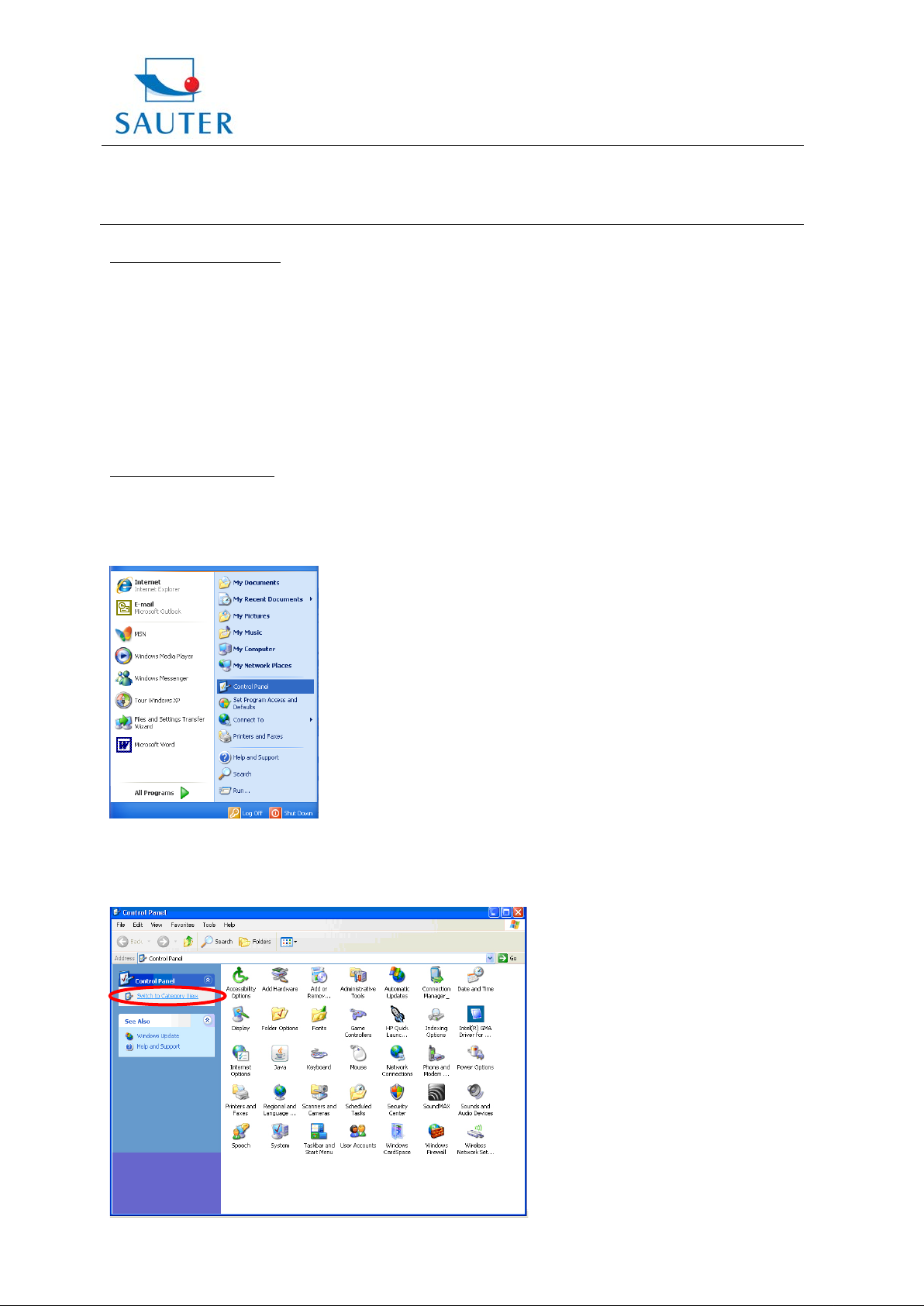
Sauter GmbH
Tieringerstr. 11-15
D-72336 Balingen
E-Mail: info@sauter.eu
Instrucción resumida
USB Instalación Converti dor – SAUTER AFH 12
Instalación del Hardware
- Introducir el convertidor AFH 12 (RS 232 por USB) al puerto USB
El CD controlador eventualmente se queda traser o de l embalaje de la venta
- Activar y instalar el software del contralador
Después:
- Introducir el convertidor (RS 232 a USB) en el puerto USB
Instalación del Software
Asignación de la interfaz virtual COM (= puerto) al convertidor USB.
- Llamar „Control Panel“
Tel: +49-[0]7433- 9976-174
Fax: +49-[0]7433-9976-285
Internet: www. sauter.eu
- Llamar „System“
-
- En caso afirmativo alternar a „Category View“
AFH_12-KA-s-1112 1
Page 2
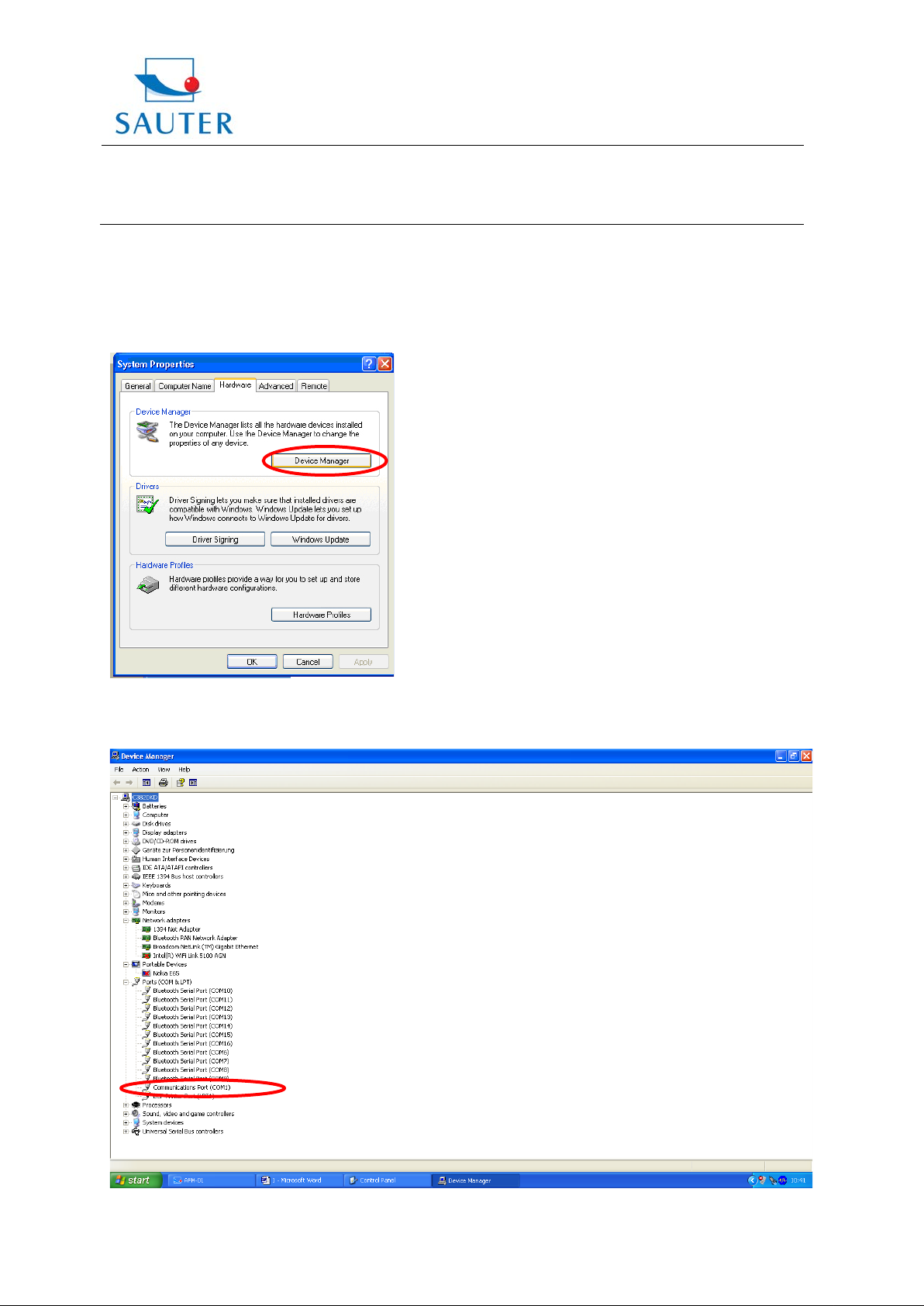
Sauter GmbH
Tieringerstr. 11-15
D-72336 Balingen
E-Mail: info@sauter.eu
Instrucción resumida
USB Instalación Converti dor – SAUTER AFH 12
- Seleccionar la carpeta „Hardware“
- Llamar „Device-Manager“, administrador de dispositivos
Tel: +49-[0]7433- 9976-174
Fax: +49-[0]7433-9976-285
Internet: www. sauter.eu
- Seleccionar „Puertos” (COM y LPT)
AFH_12-KA-s-1112 2
Page 3

Sauter GmbH
Tieringerstr. 11-15
D-72336 Balingen
E-Mail: info@sauter.eu
Tel: +49-[0]7433- 9976-174
Fax: +49-[0]7433-9976-285
Internet: www. sauter.eu
Instrucción resumida
USB Instalación Converti dor – SAUTER AFH 12
- Seleccionar „Prolific USB ..“ – En otros productos de este tipo, la designación se puede variar
en este lugar.
- Seleccionar la carpeta „Port Settings“
- Clicar en „Advanced“
- Selección del puerto COM correspondiente
- Luego: Selección correspondiente del puerto
(por ejemplo:)
o KERN Balanza Conexión SCD-4.0
o SAUTER AFH-01
o SAUTER ATC-01 / ATD-01
mismo COM en el software de aplicación
AFH_12-KA-s-1112 3
Page 4
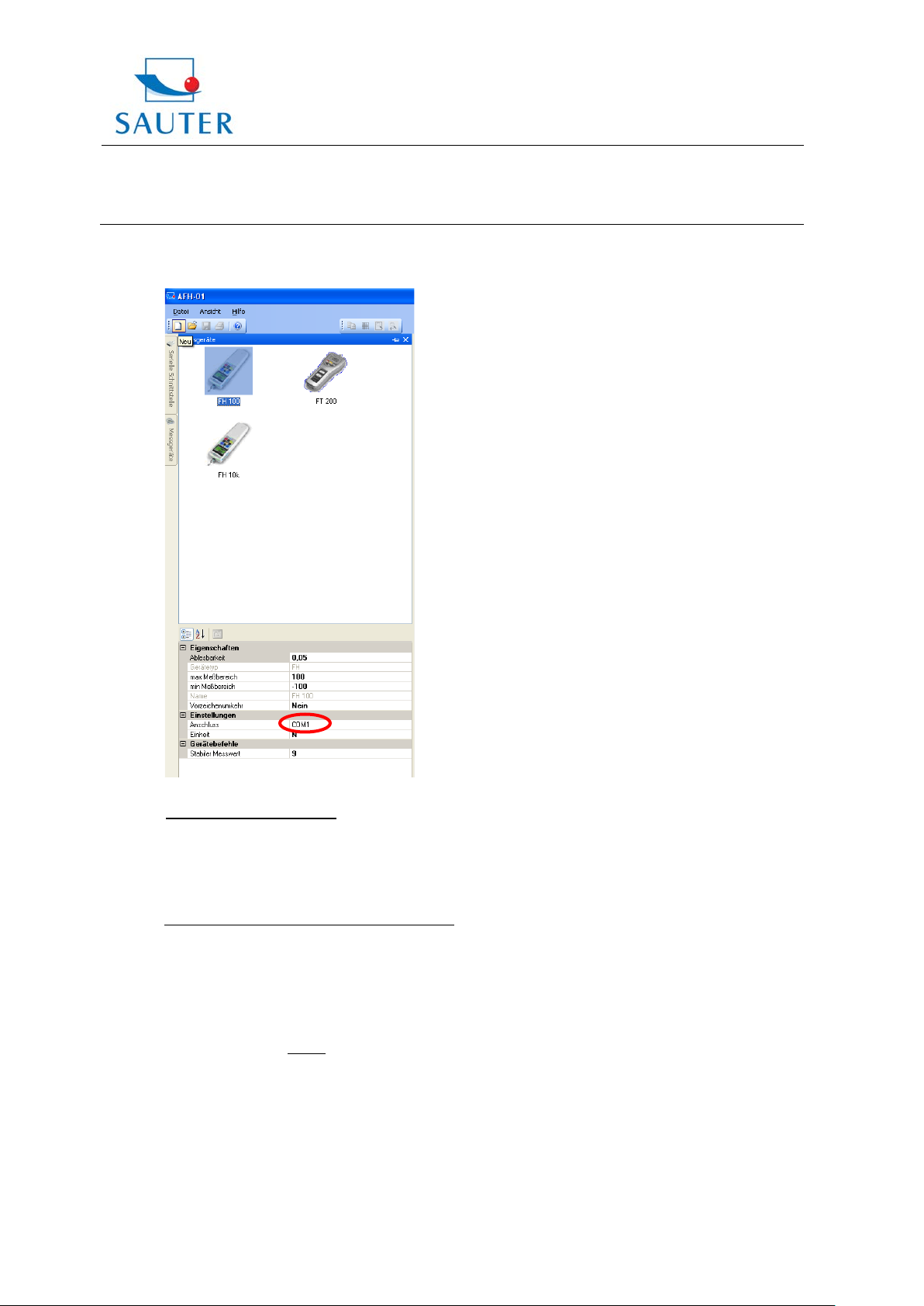
Sauter GmbH
Tieringerstr. 11-15
D-72336 Balingen
E-Mail: info@sauter.eu
Tel: +49-[0]7433- 9976-174
Fax: +49-[0]7433-9976-285
Internet: www. sauter.eu
Instrucción resumida
USB Instalación Converti dor – SAUTER AFH 12
Por ejemplo:
Solución de problemas
Para el programa KERN „Bottle.exe“ de la balanza Stockmaster Bottleweighing hay que
seleccionar por fuerza „COM 1“.
En caso de que „COM 1“ ya está ocupado y no está selecionable, la causa habitualmente
está, que un otro aparato de la periferia está ocupando este puerto (p.e. un puntero de ratón,
impresora, teléfono móvil etcétera).
A partir de aquí son puntos básicos por “COM 1 ya ocupado”
Hay que separar
„COM 1“.
Apagar el ordenador y encender de nuevo
Introducir el convertidor AFH 12 y seleccionar COM 1 en el modo manual (véase arriba)
Después el convertidor RS 232 está clasificado a „COM 1“, el otro aparato de la periferia se
puede estar conectado de nuevo.
todos los aparatos de la perifería del PC para desocupar de este manera el
AFH_12-KA-s-1112 4
Page 5
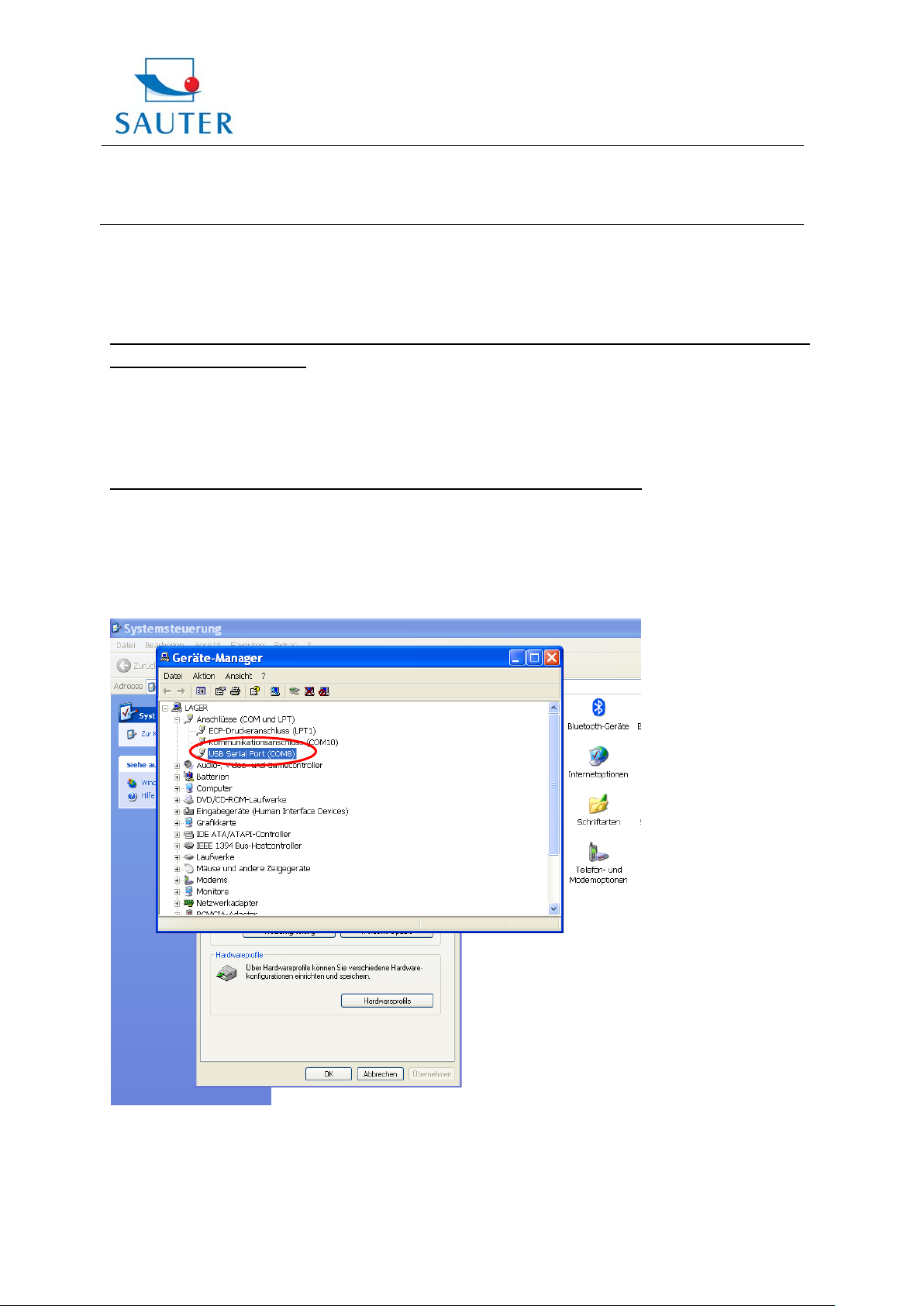
Sauter GmbH
Tieringerstr. 11-15
D-72336 Balingen
E-Mail: info@sauter.eu
Tel: +49-[0]7433- 9976-174
Fax: +49-[0]7433-9976-285
Internet: www. sauter.eu
Instrucción resumida
USB Instalación Converti dor – SAUTER AFH 12
Eventualmente, hay que repetir este proceso de la asignación manual del Puerto COM
después cada inicio del ordenador
3. El convertidor AFH 12 / adaptador no está d escubrido entre “Administrador de Dispositivos”
(inglés: Device Manager)
Inserir el CD del instalación y ejecutar (Mini-CD)
Proceso de instalación, véase arriba
4. Instalación del controlador , en caso de que el CD no se instala mismo
1. Introducir el convertidor USB en el ordinador
2. Llamar el convertidor USB en el adminstrador de dispositivos
AFH_12-KA-s-1112 5
3. Clicar le dispositivo seleccionado con la tecla derecha del puntero del ratón
Page 6
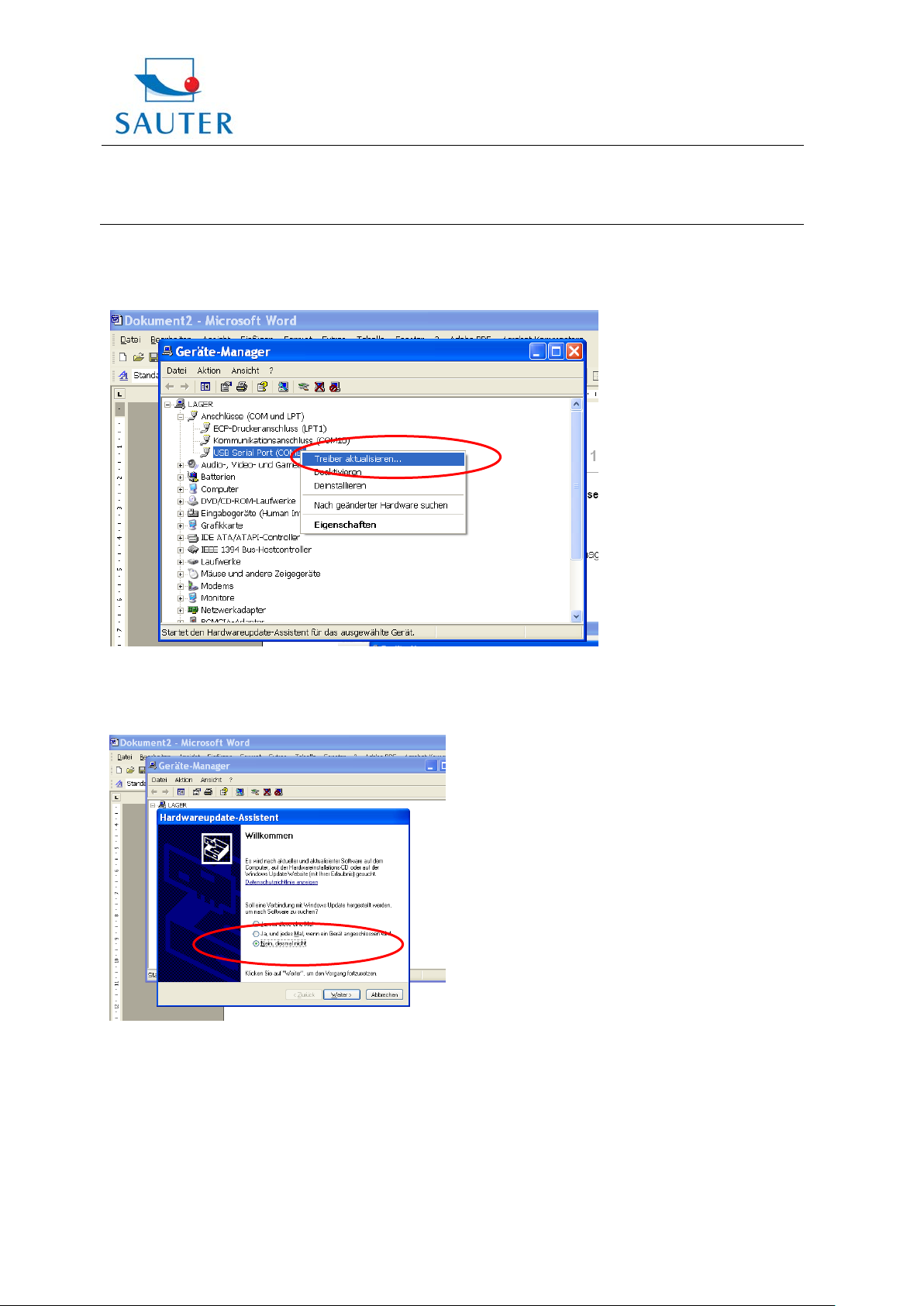
Sauter GmbH
Instrucción resumida
USB Instalación Converti dor – SAUTER AFH 12
1. Selección „ actualizar el controlador“
Tieringerstr. 11-15
D-72336 Balingen
E-Mail: info@sauter.eu
Tel: +49-[0]7433- 9976-174
Fax: +49-[0]7433-9976-285
Internet: www. sauter.eu
2. Inserir el CD de controlador en el ordinador
3. Clicar „No, esta vez no“ a la cuestión para la busca online del controlador
4. Selección: „Instalar el Software automático“
5. Seleccionar un contro lad or adec ua do en la lista de propues tas
6. Instalar y terminado.
AFH_12-KA-s-1112 6
